Accesați tabelele preferințelor din bara de meniuri Mac cu meniurireprese
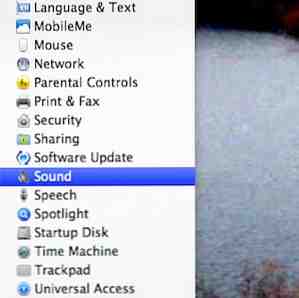
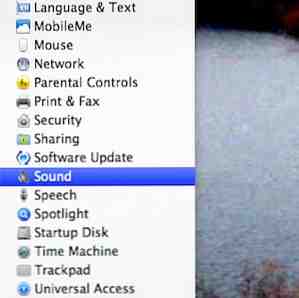 Sunteți mereu în căutarea hack-urilor și a trucurilor minunate pentru a vă ușura viața? Te îmbolnăvește să treci prin pagini de lucruri de care nu ai nevoie doar pentru a accesa lucrurile pe care le ai do nevoie? Preferințele sistemului Apple în general vă deranjează?
Sunteți mereu în căutarea hack-urilor și a trucurilor minunate pentru a vă ușura viața? Te îmbolnăvește să treci prin pagini de lucruri de care nu ai nevoie doar pentru a accesa lucrurile pe care le ai do nevoie? Preferințele sistemului Apple în general vă deranjează?
Ei bine, există o cale de ieșire. Coderii de la iThink Software s-au deranjat de preferințele Apple și au decis să scrie MenuPrefs pentru ao face mai ușor de gestionat. Acum, în loc să dați clic după ce faceți clic, puteți accesa acum toate panourile preferate Apple Preferințe prin intermediul barei de meniuri. În cele din urmă, există acum o modalitate rapidă de a accesa preferințele dvs. de sunet, de a porni și a opri Growl și de a schimba setările de economisire a energiei. Totul este doar acolo.
Ce face MenuPrefs?
MenuPrefs este o aplicație simplă, care rulează în sistemul de bare Menu Bar, permițând accesul la Preferințele dvs. de sistem Apple. Utilizatorii pot alege care panouri de preferință să fie afișate în MenuPrefs și să rearanjeze ordinea listei. Acest lucru înseamnă că sysadmins poate limita lista de preferințe doar la ceea ce este disponibil pentru ca utilizatorii să se schimbe. Alți utilizatori ar putea să-l limiteze doar la preferințele preferate cel mai frecvent.
Obțineți MenuPrefs
MenuPrefs este gratuită și disponibilă pe site-ul web iThink Software. Au publicat un număr de serie pentru a fi utilizați cu versiunea mai veche, în timp ce lucrează la crearea unui produs complet gratuit, gata de utilizare.
Nume de înregistrare: MenuPrefs Freeware Număr de serie al utilizatorului: MP200ST001-E4E4-81NH-JF5C-DW26-G5HC
Instalarea este la fel de ușoară: deschideți DMG și glisați aplicația în dosarul Aplicații. Atunci când îl porniți, introduceți licența Freeware dată.

Pictograma MenuPrefs este acum în MenuBar și este gata de utilizare.

Modificarea MenuPrefs
Când începeți să utilizați MenuPrefs veți vedea curând că lista de preferințe este destul de lungă. Există și a “Arata tot” pentru a vă duce la panoul de preferințe sistem obișnuit.
Pentru a face modificări în lista dvs. de meniuri, alegeți “Preferințe” opțiune din partea de jos a listei.

Preferințele vă permit să alegeți să deschideți MenuPrefs la pornire, ceea ce este util dacă doriți să îl utilizați în continuare. De asemenea, puteți alege să afișați pictogramele din meniu și cât de mari ar trebui să fie aceste pictograme.

Ordinea listei poate fi schimbată în Ordine nume, Ordine locație, Ordine categorie sau Comandă particularizată. Ordinea locației separă lista în mod similar cu cea din Preferințe sistem.
Comanda personalizată vă va permite să alegeți preferințele care trebuie afișate în listă, inclusiv separatoarele și o comandă particularizată. Este totuși un mic buggy pentru mine și nu va face schimbările.
Mai multe despre preferințele Mac
Dacă doriți să modificați sistemul, probabil că doriți să citiți și despre aceste modificări de preferință pe Mac:
- 15 Elemente de preferințe ale sistemului Un nou utilizator de Mac ar trebui să ajusteze 15 elemente de preferințe de sistem Un nou utilizator de Mac ar trebui să ajusteze 15 elemente de preferințe de sistem Un nou utilizator de Mac ar trebui să ajusteze Citiți mai mult
- Extindeți aplicația pentru dicționarul Mac prin adăugarea de limbi suplimentare
- 15 mai multe elemente preferate de sistem Un nou utilizator Mac ar trebui să știe despre 15 mai multe elemente preferate de sistem Un nou utilizator de Mac ar trebui să știe despre 15 mai multe elemente de preferință de sistem Un nou utilizator Mac trebuie să știe despre În această a doua parte, vom acoperi câteva elemente de bază mai și pentru unii utilizatori de Mac, probabil câteva elemente ascunse care nu sunt utilizate în mod regulat. Citeste mai mult
Deci, este MenuPrefs ceva ce ai vrut cu adevărat pentru o vreme? Există ceva ce dezvoltatorul poate face pentru a îmbunătăți aplicația? Spuneți-ne în comentariile!
Explorați mai multe despre: Bara de meniuri Mac.


